Windows audio является важной функцией операционной системы Windows 10, которая позволяет воспроизводить звук на вашем компьютере. Однако, иногда пользователи могут столкнуться с проблемами, когда звук отключен или не работает должным образом. Чтобы решить эту проблему, вам потребуется включить Windows audio и проверить настройки звука.
Первым шагом включения Windows audio является проверка, включена ли служба Windows audio. Для этого можно использовать команду services.msc. После открытия окна служб найдите «Windows Audio» в списке и убедитесь, что статус службы указан как «Запущено». Если статус службы неактивен, щелкните правой кнопкой мыши и выберите «Запустить».
Кроме того, вы также должны проверить настройки звука в панели управления. Для этого откройте панель управления и найдите «Звук». В разделе «Воспроизведение» вы должны увидеть список устройств воспроизведения. Убедитесь, что выбрано правильное устройство и оно не отключено. Если устройство отключено, вы можете щелкнуть правой кнопкой мыши и выбрать «Включить«.
Если вы все еще сталкиваетесь с проблемами со звуком, вы также можете проверить драйверы звука. Вероятно, у вас установлено устаревшее или несовместимое драйверное программное обеспечение. Чтобы обновить драйверы, перейдите в Диспетчер устройств и найдите раздел «Звук, видео и игры». Щелкните правой кнопкой мыши на вашем устройстве звука и выберите «Обновить драйвер».
Включение Windows audio в Windows 10 может решить проблемы с отсутствием звука на вашем компьютере. Убедитесь, что служба Windows audio запущена, проверьте настройки звука в панели управления и обновите драйверы звука при необходимости. Эти шаги помогут вам настроить звук на вашем компьютере и наслаждаться прекрасным звуковым опытом.
- Как включить звук в Windows 10
- Проверьте громкость и наличие звуковых драйверов
- Проверьте настройки звука в Windows 10
- Шаг 1: Проверьте громкость и звуковые устройства
- Шаг 2: Проверьте настройки звуковых уровней
- Шаг 3: Проверьте настройки драйвера звука
- Проверьте подключение аудиоустройств
- Вопрос-ответ:
- Как включить звук на компьютере с операционной системой Windows 10?
Как включить звук в Windows 10
Отсутствие звука в операционной системе Windows 10 может быть причиной множества проблем. Возможно, вы случайно отключили звук или у вас установлены неправильные драйверы аудиоустройств. В любом случае, есть несколько простых способов включить звук в Windows 10.
1. Проверьте громкость
Убедитесь, что громкость не установлена на минимум. Для этого нажмите на значок громкости в правом нижнем углу панели задач и перетащите ползунок громкости вверх.
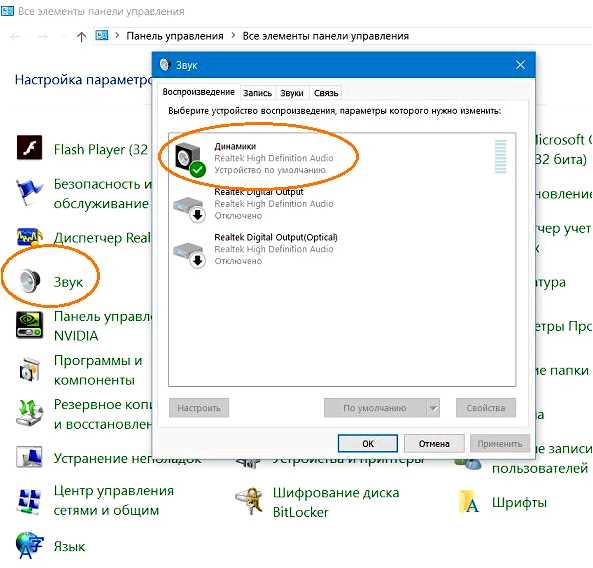
2. Проверьте настройки звука
Щелкните правой кнопкой мыши на значке громкости и выберите «Звуки». В открывшемся окне перейдите на вкладку «Воспроизведение» и выберите правильное аудиоустройство по умолчанию. Проверьте, не установлено ли оно на «Выключено». Если да, щелкните на нем правой кнопкой мыши и выберите «Включить«.
3. Обновите драйверы аудиоустройств
Иногда проблемы со звуком могут возникать из-за устаревших или неправильно установленных драйверов аудиоустройств. Чтобы исправить это, откройте Диспетчер устройств, найдите свое аудиоустройство, щелкните правой кнопкой мыши и выберите «Обновить драйвер». Может потребоваться подключение к интернету и выполнение дополнительных инструкций от производителя аудиоустройства.
Следуя этим простым шагам, вы сможете включить звук в операционной системе Windows 10 и наслаждаться звуком на вашем компьютере.
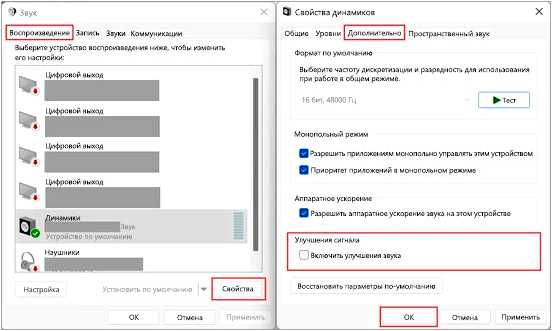
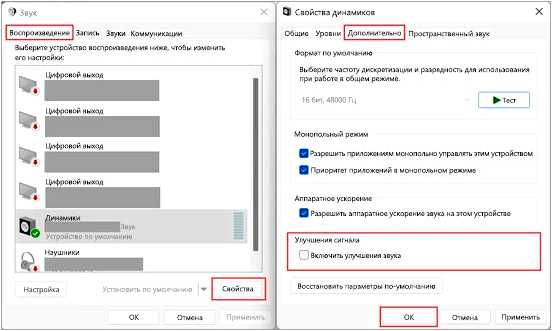
Проверьте громкость и наличие звуковых драйверов
Прежде чем начать открывать сложные настройки, убедитесь, что громкость на вашем компьютере включена и не ниже установленного значения.
Для этого щелкните на значке громкости в правом нижнем углу панели задач и убедитесь, что горизонтальный слайдер установлен на необходимое значение.
Также важно проверить наличие установленных звуковых драйверов на вашем компьютере.
Чтобы это сделать, щелкните правой кнопкой мыши на значке «Пуск» и выберите «Диспетчер устройств». В открывшемся окне найдите раздел «Звук, видео и игровые контроллеры». Если устройства отображаются с желтым значком, это означает, что драйверы не установлены или требуют обновления.
Для обновления драйверов щелкните правой кнопкой мыши по устройству с проблемой, выберите «Обновить драйвер» и следуйте инструкциям на экране.
После проверки громкости и наличия звуковых драйверов вы можете продолжить настройку Windows audio в Windows 10.
Проверьте настройки звука в Windows 10
Шаг 1: Проверьте громкость и звуковые устройства
Удостоверьтесь, что громкость на компьютере не находится на минимальном уровне и не включен режим без звука. Для этого щелкните правой кнопкой мыши на значок динамика в системном лотке и выберите «Открыть громкость». Проверьте, что ползунок громкости не находится в крайнем левом положении и что флажок «Без звука» не установлен.
Также убедитесь, что правильное звуковое устройство выбрано для воспроизведения звука. Вы можете проверить это, щелкнув правой кнопкой мыши на значок динамика в системном лотке и выбрав «Устройства воспроизведения». Убедитесь, что нужное устройство имеет флажок «По умолчанию» и отображается как активное.
Шаг 2: Проверьте настройки звуковых уровней
Windows 10 позволяет настроить громкость для каждого устройства отдельно. Чтобы проверить эти настройки, перейдите в «Параметры» > «Система» > «Звук». Здесь вы найдете список устройств воспроизведения и настройки громкости для каждого устройства.
Если уровень громкости для нужного устройства низкий, переместите соответствующий ползунок вправо, чтобы увеличить громкость. Если уровень громкости уже на максимальном уровне, убедитесь, что звук не отключен на устройстве воспроизведения.
Шаг 3: Проверьте настройки драйвера звука
Если все предыдущие настройки выглядят правильно, возможно, проблема связана с драйвером звука. Проверьте актуальность установленного драйвера звука, перейдя в «Устройства воспроизведения» > «Свойства» устройства > «Драйвер» > «Обновить драйвер». Если доступно обновление драйвера, установите его и перезагрузите компьютер.
Также рекомендуется проверить сайт производителя компьютера или звуковой карты на наличие новых версий драйверов и установить их при необходимости.
| Громкость на минимуме или включен режим без звука | Установите громкость на нужный уровень и отключите режим без звука |
| Неправильное звуковое устройство выбрано для воспроизведения | Выберите нужное устройство в списке устройств воспроизведения |
| Уровень громкости для нужного устройства слишком низкий или отключен | Увеличьте громкость или включите звук на устройстве |
| Драйвер звука устарел или несовместим | Обновите драйвер звука или установите новую версию с сайта производителя |
Проверьте подключение аудиоустройств
Перед тем как включить звук в Windows 10, убедитесь, что все аудиоустройства правильно подключены к вашему компьютеру. Проверьте следующие моменты:
1. Проверьте кабели
Убедитесь, что аудиокабели надежно подключены к соответствующим портам на вашем компьютере и аудиоустройствах. Проверьте, нет ли повреждений на кабелях и разъемах.
2. Проверьте наличие звука
Убедитесь, что аудиоустройства включены и правильно настроены. Проверьте громкость на компьютере и аудиоустройствах, а также убедитесь, что звук не отключен в настройках.
3. Проверьте драйверы
Убедитесь, что драйверы аудиоустройств установлены и актуальны. Вы можете проверить это в диспетчере устройств. Если драйверов нет или они устарели, выполните обновление драйверов.
4. Проверьте настройки
Убедитесь, что аудиоустройства правильно настроены в настройках Windows 10. Проверьте аудиоустройства по умолчанию и проверьте, что они включены.
Если после проверки аудиоустройств проблема не решена, перейдите к следующему шагу — настройте аудиоустройства в Windows 10.
Вопрос-ответ:
Как включить звук на компьютере с операционной системой Windows 10?
Чтобы включить звук на компьютере с Windows 10, нужно нажать правой кнопкой мыши на значок динамика в трее и выбрать «Открыть громкость». После этого, в окне «Настройка громкости» убедитесь, что ползунок уровня громкости находится выше нуля, и убедитесь, что кнопка «Без звука» не активна. Если проблема не решена, вам может потребоваться обновить или переустановить драйверы звука.







